- লেখক Jason Gerald [email protected].
- Public 2023-12-16 10:57.
- সর্বশেষ পরিবর্তিত 2025-01-23 12:07.
এই উইকিহাউ আপনাকে শেখায় কিভাবে দুটি রাউটার (রাউটার) সংযুক্ত করতে হয়। দুটি রাউটার সংযুক্ত করে, আপনি পরিসীমা প্রসারিত করতে পারেন এবং আপনার ইন্টারনেট নেটওয়ার্ক সর্বাধিক সংখ্যক সংযোগ পরিচালনা করতে পারে। দুটি রাউটার সংযুক্ত করার সবচেয়ে সহজ উপায় হল ইথারনেট ব্যবহার করা, যদিও আপনি প্রধান রাউটারের সাথে সংযোগ স্থাপনের জন্য একটি বেতার রাউটারও ব্যবহার করতে পারেন।
ধাপ
2 এর 1 পদ্ধতি: ইথারনেট ব্যবহার করা

ধাপ 1. যে রাউটারটি আপনি প্রাথমিক রাউটার হতে চান তার সংজ্ঞা দিন।
এই প্রধান রাউটারটি একটি মডেম বা ওয়াল আউটলেটের সাথে সংযুক্ত থাকবে। সাধারণভাবে, আমরা সুপারিশ করি যে আপনি আপনার প্রাথমিক রাউটার হতে আরও সম্পূর্ণ বৈশিষ্ট্য সহ সর্বশেষ রাউটার ব্যবহার করুন।
আপনার যদি দুটি অভিন্ন রাউটার থাকে তবে আপনি একটি বেছে নিতে পারেন।

ধাপ 2. আপনি যে রাউটারটি সেকেন্ডারি রাউটার হতে চান তা নির্ধারণ করুন।
সেকেন্ডারি রাউটার মূল ইন্টারনেট নেটওয়ার্কের কভারেজ বাড়ানোর কাজ করে। আমরা আপনাকে একটি পুরানো রাউটার ব্যবহার করার পরামর্শ দিচ্ছি।
এই রাউটার সেকেন্ডারি নেটওয়ার্ক নিয়ন্ত্রণ করবে যখন আপনি একটি ল্যান টু ওয়ান নেটওয়ার্ক তৈরি করবেন (নিচে দেখুন)।
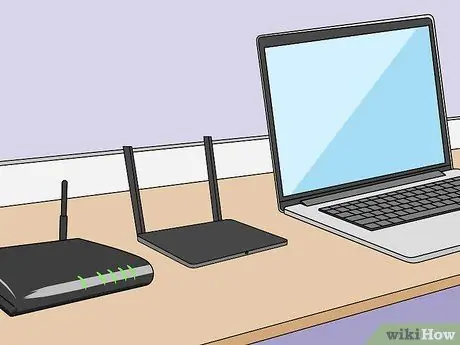
ধাপ 3. কম্পিউটারের কাছে উভয় রাউটার রাখুন।
যখন আপনি প্রাথমিক সেটআপ প্রক্রিয়ার মধ্য দিয়ে যান, আপনার কম্পিউটারের কাছে রাউটার রাখুন যাতে আপনি এটি সহজেই অ্যাক্সেস করতে পারেন। আপনি পরে এটি একটি স্থায়ী স্থানে স্থাপন করতে পারেন।
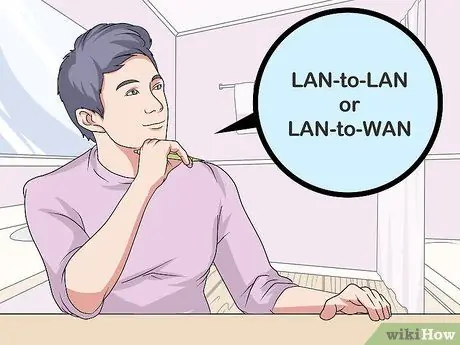
ধাপ 4. সিদ্ধান্ত নিন যে আপনি ল্যান টু ওয়ান বা ল্যান টু ল্যান সংযোগ ব্যবহার করতে চান কিনা।
যদিও আপনি উভয় সংযোগের জন্য ইথারনেট কেবল ব্যবহার করতে পারেন, সেগুলি কীভাবে ব্যবহার করা হয় তার মধ্যে সামান্য পার্থক্য রয়েছে:
- ল্যান থেকে ল্যান - একটি দ্বিতীয় রাউটার অন্তর্ভুক্ত করে ওয়াই -ফাই কভারেজ প্রসারিত করে। আপনি নেটওয়ার্ক-সংযুক্ত ডিভাইস, যেমন কম্পিউটার, স্মার্টফোন এবং অন্যান্যগুলির মধ্যে ফাইলগুলি ভাগ করতে এই সংযোগটি ব্যবহার করতে পারেন।
- ল্যান থেকে ওয়ান - প্রধান নেটওয়ার্কের মধ্যে একটি দ্বিতীয় নেটওয়ার্ক তৈরি করে যা আপনাকে কম্পিউটার, স্মার্টফোন বা নেটওয়ার্কের সাথে সংযুক্ত অন্যান্য ডিভাইসে সীমাবদ্ধতা স্থাপন করতে দেয়। ফাইল শেয়ার করার জন্য আপনি ল্যান টু ওয়ান নেটওয়ার্ক ব্যবহার করতে পারবেন না।

পদক্ষেপ 5. রাউটারে প্রাথমিক সেটিংস সম্পাদন করুন।
ইথারনেট ক্যাবলের মাধ্যমে প্রধান রাউটারকে মডেমের সাথে সংযুক্ত করুন, তারপর কম্পিউটারটিকে অন্য ইথারনেট ক্যাবলের মাধ্যমে রাউটারের সাথে সংযুক্ত করুন।
- আপনি যদি ম্যাক কম্পিউটার ব্যবহার করেন তবে ইথারনেট পোর্ট সাধারণত পাওয়া যায় না। এটির কাজ করার জন্য আপনি ইউএসবি-সি অ্যাডাপ্টার (যা "থান্ডারবোল্ট 3" নামেও পরিচিত) থেকে একটি ইথারনেট কিনতে পারেন।
- আপনি যদি এমন একটি উইন্ডোজ কম্পিউটার ব্যবহার করেন যার ইথারনেট পোর্ট নেই, তাহলে ইউএসবি অ্যাডাপ্টারে একটি ইথারনেট কিনুন।
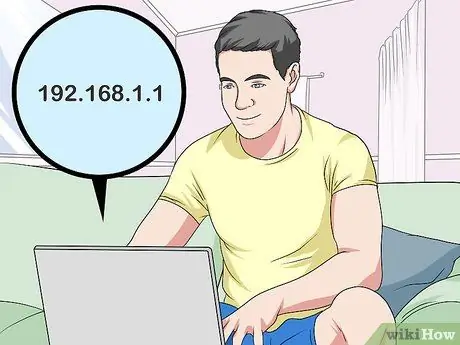
পদক্ষেপ 6. রাউটারে সেটিংস করুন।
যেহেতু রাউটার ইন্টারনেটের সাথে সংযোগ পরিচালনা করার জন্য দায়ী, তাই এটি সেট আপ করুন যেন আপনি শুধুমাত্র একটি রাউটার ব্যবহার করছেন।
- বেশিরভাগ রাউটার একটি ওয়েব ব্রাউজারে রাউটারের আইপি অ্যাড্রেস দিয়ে প্রবেশ করা যায়।
- প্রতিটি রাউটার মডেলের বিভিন্ন সেটিংস রয়েছে। আপনি যদি এই পদ্ধতির জন্য আপনার রাউটারের পৃষ্ঠায় একটি নির্দিষ্ট সেটিং বা সেগমেন্ট খুঁজে না পান, তাহলে আপনার রাউটারের ম্যানুয়াল পড়ুন অথবা ইন্টারনেটে সাহায্য পৃষ্ঠা দেখুন।
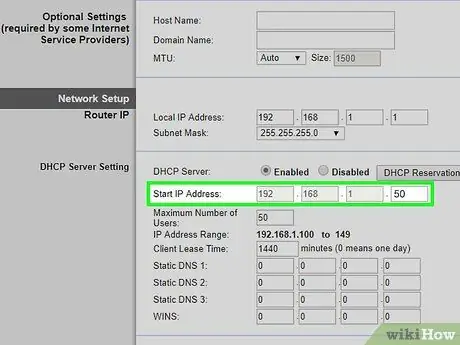
ধাপ 7. DHCP সেটিংস পরিবর্তন করুন।
আপনি যদি একটি ল্যান টু ওয়ান নেটওয়ার্ক তৈরি করতে চান তবে রাউটার পৃষ্ঠায় যান এবং 192.168.1.2 থেকে 192.168.1.50 এর মধ্যে একটি ঠিকানা বরাদ্দ করতে প্রধান রাউটারে DHCP পরিষেবা সেট করুন।
- আপনি যদি একটি ল্যান টু ল্যান নেটওয়ার্ক তৈরি করেন, তাহলে আপনি ডিএইচসিপি ডিফল্ট সেটিংয়ে ছেড়ে দিতে পারেন।
- আপনি সেটআপ শেষ করার পরে কম্পিউটারটি রাউটার থেকে সংযোগ বিচ্ছিন্ন করুন।

ধাপ 8. দ্বিতীয় রাউটারে সেটিংস সম্পাদন করুন।
প্রয়োজনে কম্পিউটার থেকে প্রথম রাউটার সংযোগ বিচ্ছিন্ন করুন, তারপর দ্বিতীয় রাউটারটি কম্পিউটারের সাথে সংযুক্ত করুন। পরবর্তী, নিম্নলিখিতগুলি করুন:
- রাউটারের পৃষ্ঠায় যান।
-
প্রথম রাউটারের সাথে মেলাতে আইপি অ্যাড্রেস পরিবর্তন করুন, তারপর শেষ সংখ্যাটি উচ্চতর সংখ্যায় পরিবর্তন করুন (যেমন 192.168.1.1 থেকে 192.168.2.1)।
আপনি যদি LAN থেকে WAN নেটওয়ার্ক তৈরি করতে চান তবে সেকেন্ডারি রাউটারের WAN IP ঠিকানা পরিবর্তন করে 192.168.1.51 করুন।
- নিশ্চিত করুন যে "সাবনেট মাস্ক" নম্বরটি প্রধান রাউটারের নম্বরের সাথে মেলে।
- বিকল্পটি উপলব্ধ থাকলে দ্বিতীয় রাউটারে UPnP অক্ষম করুন।
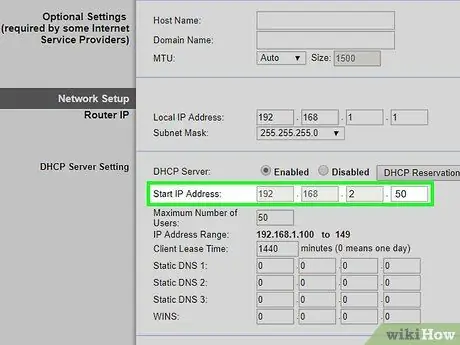
ধাপ 9. সেকেন্ডারি রাউটারে একটি DHCP সার্ভার সেট আপ করুন।
আপনি যদি LAN থেকে LAN নেটওয়ার্ক তৈরি করেন, সেকেন্ডারি রাউটারে DHCP পরিষেবা বন্ধ করুন। যখন আপনি একটি LAN থেকে WAN নেটওয়ার্ক তৈরি করেন, সেকেন্ডারি রাউটারের DHCP সার্ভারকে অবশ্যই 192.168.2.2 থেকে 192.168.2.50 এর মধ্যে একটি ঠিকানা বরাদ্দ করতে হবে।
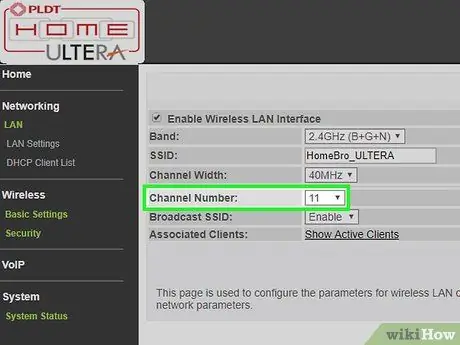
ধাপ 10. বেতার চ্যানেল পরিবর্তন করুন।
আপনি যদি দুটি ওয়্যারলেস রাউটার ব্যবহার করেন, তাহলে ম্যানুয়ালি চ্যানেলগুলি সামঞ্জস্য করুন যাতে সংকেত সংঘর্ষ না হয়। চ্যানেল 1 থেকে 6 এ প্রাথমিক রাউটার সেট করে এবং চ্যানেল 11 এ সেকেন্ডারি রাউটার স্থাপন করে এটি করা যেতে পারে।

ধাপ 11. রাউটার রাখুন।
যখন সবকিছু সেট আপ করা হয়, আপনি আপনার রাউটারটি যেখানে চান সেখানে রাখতে পারেন। মনে রাখবেন, আপনাকে অবশ্যই ইথারনেট কেবল ব্যবহার করে উভয় রাউটার সংযুক্ত করতে হবে।
- আপনি ইথারনেট ক্যাবলটি দেয়ালে আটকে রাখতে পারেন যদি আপনি এটি অন্য রুমে ডাইরেক্ট করতে চান।
- সুবিধার জন্য, আমরা মডেমের কাছে প্রধান রাউটার রাখার পরামর্শ দিই।

ধাপ 12. দুটি রাউটার সংযুক্ত করুন।
ইথারনেট ক্যাবলের এক প্রান্ত প্রধান রাউটারের যেকোন ল্যান পোর্টে প্লাগ করুন, তারপর দ্বিতীয় রাউটারের পিছনে ল্যান পোর্টে অন্য প্রান্তটি প্লাগ করুন।
আপনি যদি একটি ল্যান টু ওয়ান নেটওয়ার্ক তৈরি করেন, তাহলে ইথারনেট তারের অন্য প্রান্তটি সেকেন্ডারি রাউটারের WAN (বা "ইন্টারনেট") পোর্টে প্লাগ করুন।
2 এর পদ্ধতি 2: ওয়্যারলেস ব্যবহার করা
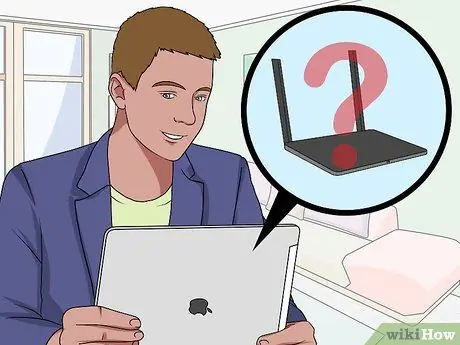
ধাপ 1. আপনার সরঞ্জাম সামঞ্জস্যপূর্ণ কিনা তা পরীক্ষা করুন।
যদিও বেশিরভাগ ওয়্যারলেস রাউটারগুলি ওয়্যারলেস অ্যাক্সেস পয়েন্ট (রেঞ্জ এক্সটেন্ডার হিসাবেও পরিচিত) হিসাবে ব্যবহার করা যেতে পারে, বেশিরভাগ রাউটারগুলি মূল রাউটার নেটওয়ার্কের মধ্যে তাদের নিজস্ব নেটওয়ার্ক তৈরি করতে ব্যবহার করা যায় না।
- আপনি যদি প্রাথমিক রাউটারের নেটওয়ার্কের মধ্যে একটি পৃথক ওয়্যারলেস নেটওয়ার্ক তৈরি করতে চান তবে সেকেন্ডারি রাউটারের অবশ্যই "ব্রিজ" বা "রিপিটার" মোড চালানোর ক্ষমতা থাকতে হবে।
- আপনার রাউটারের ব্রিজ মোড আছে কিনা তা দেখতে আপনার রাউটারের ম্যানুয়াল পরীক্ষা করুন। আপনি অনলাইনে এই রাউটারগুলির সাহায্যের পৃষ্ঠাগুলিও পড়তে পারেন।

ধাপ 2. কম্পিউটারের কাছে উভয় রাউটার রাখুন।
আপনি দ্রুত রাউটার এবং মডেম উভয়ই অ্যাক্সেস করতে পারলে সেটআপ প্রক্রিয়া সহজ হবে। একবার সেটআপ সম্পন্ন হলে, আপনি রাউটারকে স্থায়ী স্থানে পরে রাখতে পারেন।

ধাপ 3. রাউটারে প্রাথমিক সেটআপ করুন।
ইথারনেট কেবল ব্যবহার করে মডেমের সাথে প্রধান রাউটার সংযুক্ত করুন, তারপরে কম্পিউটারটিকে অন্য ইথারনেট কেবল দিয়ে রাউটারের সাথে সংযুক্ত করুন।
- আপনি যদি ম্যাক কম্পিউটার ব্যবহার করেন তবে ইথারনেট পোর্ট সাধারণত পাওয়া যায় না। এটির কাজ করার জন্য আপনি ইউএসবি-সি অ্যাডাপ্টার (যা "থান্ডারবোল্ট 3" নামেও পরিচিত) থেকে একটি ইথারনেট কিনতে পারেন।
- আপনি যদি এমন একটি উইন্ডোজ কম্পিউটার ব্যবহার করেন যার ইথারনেট পোর্ট নেই, তাহলে ইউএসবি অ্যাডাপ্টারে একটি ইথারনেট কিনুন।
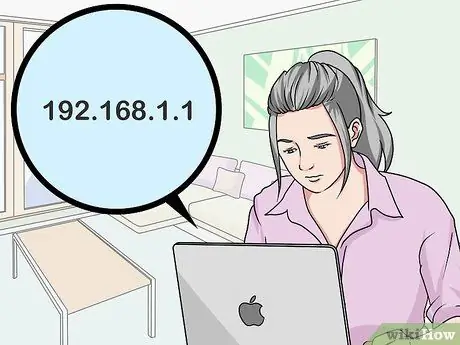
ধাপ 4. রাউটারে সেটিংস তৈরি করুন।
যেহেতু রাউটার ইন্টারনেটের সাথে সংযোগ পরিচালনা করার জন্য দায়ী, তাই এটি সেট আপ করুন যেন আপনি শুধুমাত্র একটি রাউটার ব্যবহার করছেন।
- ওয়েব ব্রাউজারে রাউটারের আইপি অ্যাড্রেস দিয়ে বেশিরভাগ রাউটার অ্যাক্সেস করা যায়।
- প্রতিটি রাউটার মডেলের বিভিন্ন সেটিংস রয়েছে। আপনি যদি এই পদ্ধতির জন্য আপনার রাউটারের পৃষ্ঠায় একটি নির্দিষ্ট সেটিং বা সেগমেন্ট খুঁজে না পান, তাহলে আপনার রাউটারের ম্যানুয়াল পড়ুন অথবা ইন্টারনেটে সাহায্য পৃষ্ঠা দেখুন।

ধাপ 5. সেকেন্ডারি রাউটারের কনফিগারেশন পৃষ্ঠায় যান।
ইথারনেট কেবল ব্যবহার করে কম্পিউটারে সেকেন্ডারি রাউটার সংযুক্ত করুন, তারপরে এর কনফিগারেশন পৃষ্ঠাটি খুলুন। রাউটারকে মডেমের সাথে সংযুক্ত করার দরকার নেই। আপনি লগ ইন করার পরে "ওয়্যারলেস" বা "ইন্টারনেট" সেটিংস পৃষ্ঠাটি সন্ধান করুন।
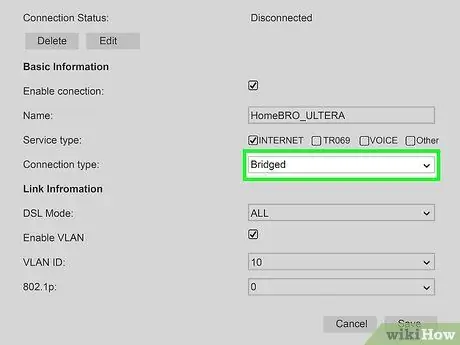
পদক্ষেপ 6. ব্রিগেড মোড সক্ষম করুন।
ওয়্যারলেস পৃষ্ঠায় "নেটওয়ার্ক মোড", "ওয়্যারলেস মোড" বা "সংযোগের ধরন" মেনুতে "ব্রিজ মোড" বা "রিপিটার মোড" নির্বাচন করুন। যদি আপনি এই বিকল্পের জন্য একটি মেনু না দেখেন, আপনার রাউটার সেতু মোড সমর্থন করতে পারে না। যাইহোক, আপনি এখনও ইথারনেটের মাধ্যমে এটি পরিচালনা করতে পারেন।
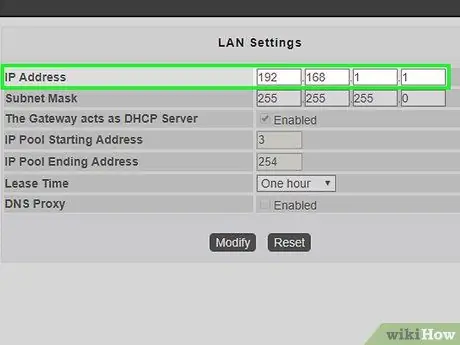
ধাপ 7. সেকেন্ডারি রাউটারের আইপি অ্যাড্রেস দিন।
প্রধান রাউটারের পরিসরে আইপি ঠিকানা লিখুন। উদাহরণস্বরূপ, যদি প্রাথমিক রাউটারের আইপি ঠিকানা 192.168.1.1 হয়, তাহলে 192.168.1.50 অথবা প্রধান রাউটারের DHCP পরিসরের মধ্যে থাকা অন্য একটি নম্বর লিখুন।
নিশ্চিত করুন যে দ্বিতীয় রাউটারের "সাবনেট মাস্ক" নম্বরটি মূল রাউটারের সাবনেট মাস্কের সাথে ঠিক মেলে।
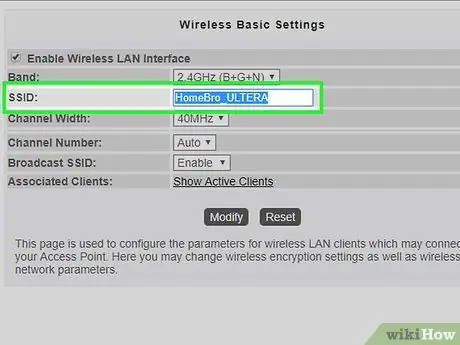
ধাপ 8. দ্বিতীয় রাউটারের জন্য একটি অনন্য নাম লিখুন।
নেটওয়ার্কে সংযোগ করার জন্য আপনি যে রাউটারটি ব্যবহার করছেন তা জানার জন্য এটি দরকারী।
- উদাহরণস্বরূপ, আপনি প্রাথমিক রাউটারকে "হোম" এবং দ্বিতীয় রাউটারকে "অতিরিক্ত" নামে নাম দিতে পারেন।
- নিশ্চিত করুন যে উভয় রাউটারের নিরাপত্তার ধরন WPA2, এবং উভয়ের জন্য একই পাসওয়ার্ড ব্যবহার করুন।

ধাপ 9. সেকেন্ডারি রাউটার রাখুন।
সেকেন্ডারি রাউটার সেট আপ করার পর, আপনি যেখানে সিগন্যালটি পুনরায় প্রেরণ করতে চান সেখানে রাখতে পারেন। একটি ভাল সংযোগ তৈরির জন্য, রাউটারটি এমন একটি স্থানে থাকা আবশ্যক যেখানে প্রধান রাউটারের সংকেত শক্তি কমপক্ষে 50%।






